win10扩展屏幕功能怎么用 教你设置win10扩展屏幕功能的方法
在使用win10电脑时需要运行多个程序,如果时不时频繁的切换是很麻烦的。为避免此类麻烦,我们可以设置一下扩展屏幕功能。但是刚刚接触win10系统的新朋友并未掌握设置方法,就此疑问,现在小编教你设置win10扩展屏幕功能的方法。
操作过程:win10扩展屏幕的快捷键Windows+P
1、首先,需要先找到键盘底部的Windows徽标键以及26个字母键中的“P”键;
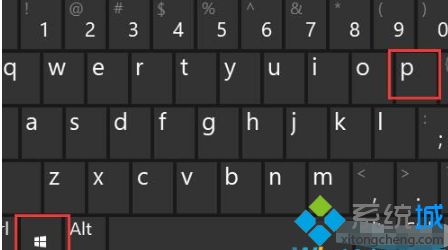
2、接着,按下上文提供的win10扩展屏幕快捷键“Windows+P”,快速打开投影设置界面;
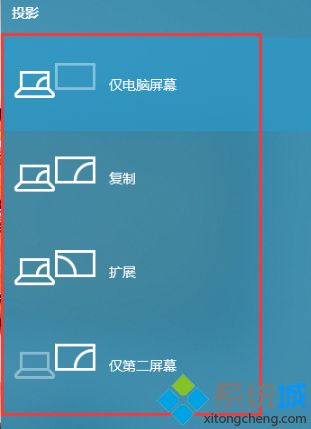
3、使用鼠标左键点击一下“扩展”功能,即可完成win10扩展屏幕的设置了!

如果觉得电脑屏幕显示区域小或是想同时打开多个界面时,设置win10扩展屏幕是一个最佳的解决方案,希望对大家有所帮助。
我告诉你msdn版权声明:以上内容作者已申请原创保护,未经允许不得转载,侵权必究!授权事宜、对本内容有异议或投诉,敬请联系网站管理员,我们将尽快回复您,谢谢合作!










